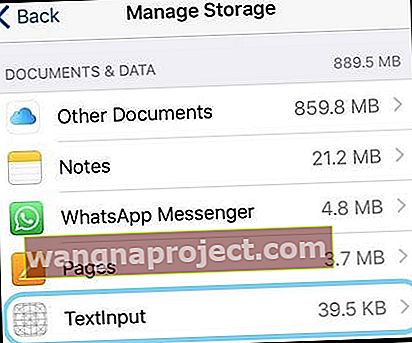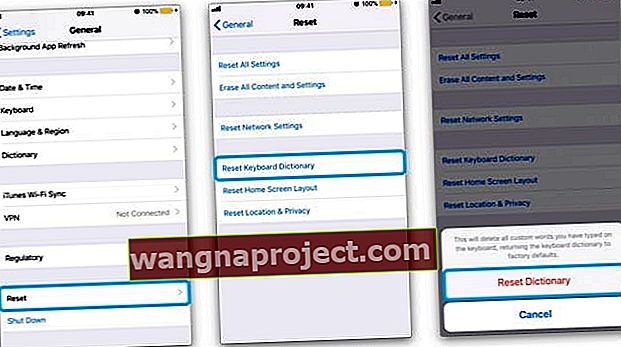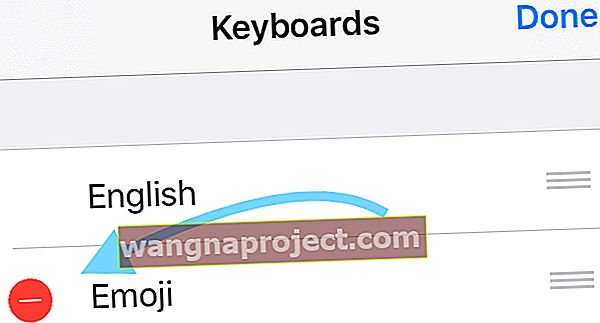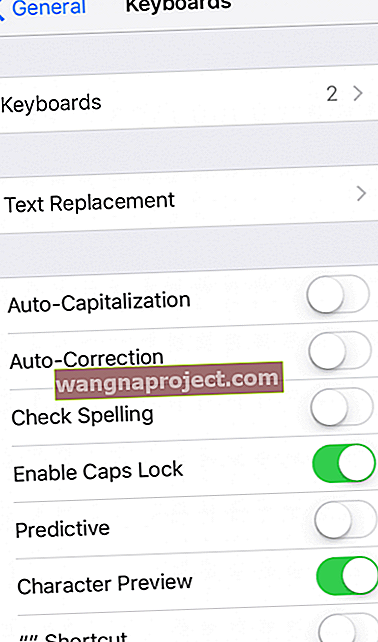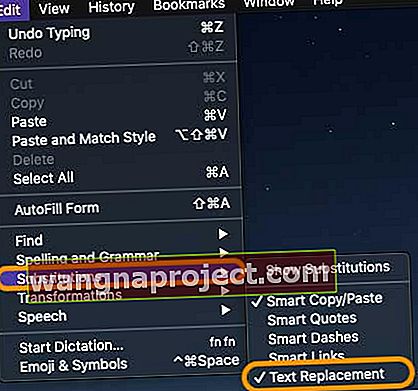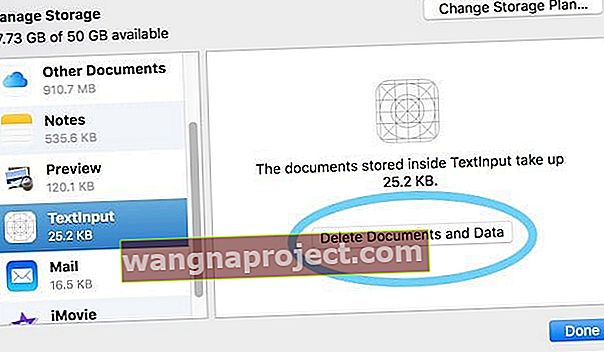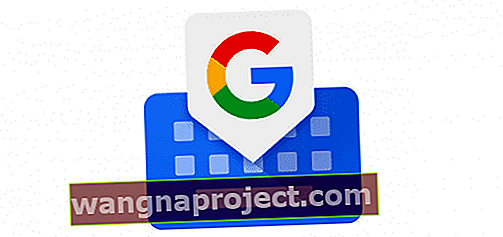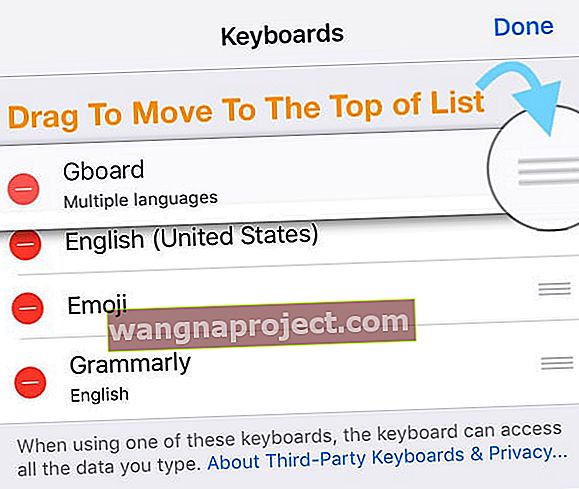Her gün arkadaşlarıma, aileme ve iş arkadaşlarıma mesaj atarken iPhone klavye kısayollarını kullanıyorum. Uzun isimler ve kelimelerin hızlı çalışmasını sağlar ve herkesle hızlı bir şekilde iletişim kurmam için bana çok fazla zaman ve çaba kazandırır! Dolayısıyla, iPhone'umun metin değiştirme işlevi çalışmaya başladığında, bu büyük bir sorun ve baş ağrısı!
Ve yalnız olmadığımı biliyorum. Okurlarımızdan birkaçı, iOS'un en son sürümüne güncelledikten sonra iPad veya iPhone klavye kısayollarının çalışmadığını bildirdi.
Geri Al gibi Hızlı İşlemler için Klavye Kısayolları mı arıyorsunuz?
İOS 11+ Kullanıcıları için Birçok Standart Klavye Kısayolu Kaldırıldı!
İOS 11 veya üstüne güncellediyseniz ve klavye kısayollarınızı solda ve sağda kaybettiyseniz ve bu ne yazık ki iPhone'unuzun Klavyesi için yeni bir normdur - KISAYOL YOK !. 
Bazı nedenlerden dolayı Apple, iOS 11 ve sonraki sürümlerde klavye düzenini değiştirdi.
Artık ok tuşları, geri al, klavyeyi gizleme ve hatta çoğumuzun her gün beğendiği ve kullandığı virgül düğmeleri bile kayboldu.
Apple, iOS 11'den itibaren bu seçenekleri yatay klavyeden tamamen kaldırdı. 
Bu yeni klavye düzenini iOS 10'daki klavye düzeniyle karşılaştırın - farkı görüyorsunuz! Ve birçok insan için bu değişiklik çok hoş karşılanmaz.
Bunun yerine, iOS 11+ sürümünde Tek El ve QuickType klavyeleri alıyoruz. Bu değişiklikler hakkında daha fazla bilgi edinmek için bu makaleye bakın.
İPad veya iPhone Klavyenizin Hızlı Eylemlerini Virgül ve Ok Tuşları Gibi Geri Almak İster misiniz?
Ok tuşlarının, ünlem işaretinin, virgülün ve diğer noktalama ve işlem tuşlarının ekranda olmasını gerçekten seviyorsanız, GBoard veya başka bir üçüncü taraf klavyeyi deneyin. 
GBoard kullanırken, bu tuşlar iPad'de hem dikey hem de yatay modda görünür. İPhone'lar için tüm çanları ve ıslıkları almak için manzara modunu deneyin!
Çalışmayan iPhone Klavye Kısayolları için Düzeltmeler (Metin Değiştirme)
- Bir kısayolu silin ve yeniden oluşturun
- Mevcut kısayol listenize yeni bir kısayol eklemeyi deneyin
- Tüm kısayollarınızı silin ve yeniden ekleyin; cihazınızı yeniden başlatın
- İDevice'inizi kapatıp tekrar açarak
yeniden başlatın
- Ana Ekran Düğmesi olmayan bir iPad'de ve iPhone X veya daha yenisinde: Kaydırıcı görünene kadar Yan / Üst / Güç düğmesini ve her iki ses düğmesini basılı tutun

- Ana Ekran Düğmesine ve iPod Touch'a sahip bir iPad veya iPhone'da: Kaydırıcı görünene kadar Yan / Üst / Güç düğmesini basılı tutun

- Aygıtı kapatmak için kaydırıcıyı sürükleyin ve aygıt kapandıktan sonra, Apple Logosunu görene kadar o Yan / Üst / Güç düğmesini tekrar basılı tutun.
- İOS 11 ve üzeri sürümlerde, Ayarlar> Genel> Kapat'ı kullanarak yeniden başlatın.

- Ana Ekran Düğmesi olmayan bir iPad'de ve iPhone X veya daha yenisinde: Kaydırıcı görünene kadar Yan / Üst / Güç düğmesini ve her iki ses düğmesini basılı tutun
- Zorunlu Yeniden Başlatma Gerçekleştirin
- İPhone 6S veya altı ve tüm iPad ve iPod Touch cihazlarda, Apple logosunu görene kadar Home ve Power düğmelerine aynı anda basın.
- İPhone 7 veya iPhone 7 Plus için: Apple logosunu görene kadar Yan ve Sesi Kısma düğmelerini en az 10 saniye basılı tutun.

- İPhone 11 veya X Serisi, Face ID'li iPad'ler veya iPhone 8 veya iPhone 8 Plus'ta: Sesi Aç düğmesine basın ve hemen bırakın. Ardından Sesi Kısma düğmesine basın ve hemen bırakın. Son olarak, Apple logosunu görene kadar Yan düğmeyi basılı tutun.

- İCloud senkronizasyon sorunu olup olmadığını kontrol edin
- Dokunun Ayarlar> Apple Kimliği Profili> iCloud> Depolama> TextInput Manage (Belgelerinde TextInput ve Veri metin yedek veridir)
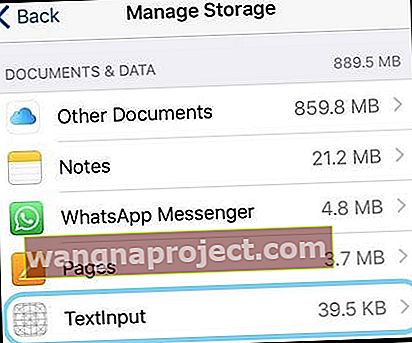
- TextInput'a dokunun ve Verileri Sil'i seçin
- Eski iOS için Ayarlar> iCloud> Depolamayı Yönet'i açın
- "Belgeler ve Veriler" özelliğinin açık olup olmadığını görmek için Belgeler ve Veriler, ardından kapatmak için dokunun
- Şimdi kısayollarınızı kullanmayı deneyin
- Şimdi çalışıyorlarsa, Belgeler ve Verileri tekrar açın
- Dokunun Ayarlar> Apple Kimliği Profili> iCloud> Depolama> TextInput Manage (Belgelerinde TextInput ve Veri metin yedek veridir)
- Ayarlar> Genel> Sıfırla> Klavye Sözlüğünü Sıfırla'ya dokunarak klavye sözlüğünü sıfırlayın
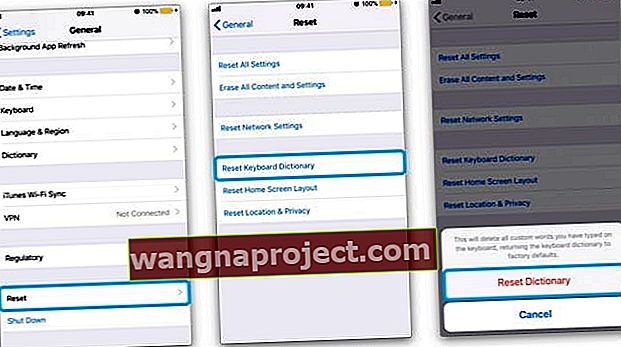
- Emoji'yi etkinleştirdiyseniz, Emoji Klavyesini devre dışı bırakmayı deneyin.
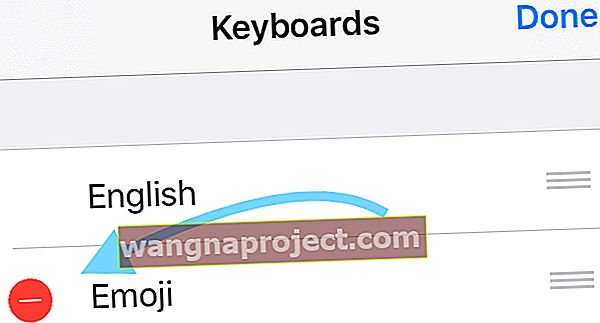
- Kısayollarınızın çalışıp çalışmadığını kontrol edin
- Çalışırlarsa Emoji'yi tekrar açın
- Kısayollarınızın çalışıp çalışmadığını kontrol edin
Metin Değiştirmelerinizi Yeniden Senkronize Etmeye Zorlayın
- Gidin Ayarlar> Genel> Klavye
- Otomatik Büyük Harf Yapma , Otomatik Düzeltme ve "" yi kapatın . Kısayol
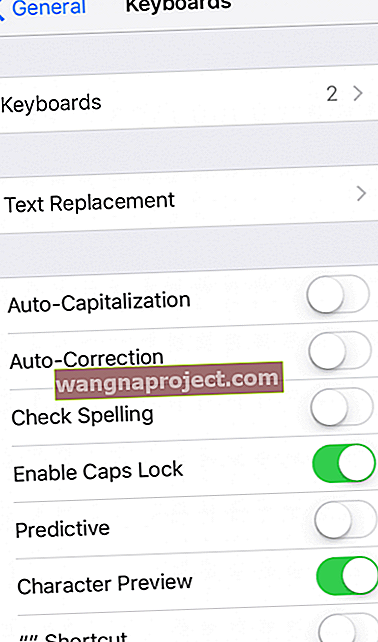
- Cihazınızı kapatın ve 30 saniye ile 1 dakika arasında bekleyin, ardından cihazınızı açın
- Ayarlar> Genel> Klavye'ye dönün
- Bunları Otomatik Büyük Harf Yapma , Otomatik Düzeltme ve "" için tekrar değiştirin. Kısayol
- 30 saniye ile bir dakika daha bekleyin (cihazınızla hiçbir şey yapmayın, sadece senkronize olmasına izin verin)
- Yaklaşık 1 dakika sonra, Ayarlar> Genel> Klavye> Metin Değiştirme'ye dokunun ve metin değiştirme kısayollarınızın orada olup olmadığını kontrol edin!
İPhone'dan Mac'e metin değiştirmeleri (kısayollar) nasıl aktarılır ve senkronize edilir
- İPhone ve Mac'inizde aynı Apple Kimliği ile giriş yaptığınızdan emin olun.
- Tüm cihazlar için iCloud'u açın
- Mac'inizde iCloud Drive'ı etkinleştirin
- Aygıtlarınızı mevcut en son iOS, iPadOS ve macOS'a güncelleyin (macOS High Sierra ve üstü en iyi sonucu verir)
Metin değişimlerinizi korumak için iCloud'u kullandığınızda, tüm aygıtlarınızda güncellenmelidir. Mac'inizde bir metin değişimi eklediğinizde, diğer aygıtlarınızda otomatik olarak görünür (veya tersi).
Klavye Kısayolları veya Metin Değiştirme iDevices veya Mac ile Eşitlenmiyor mu?
- Değişimler öğesi için uygulamanızın Düzen menüsünü kontrol edin. Ardından, Metin Değiştirme'yi işaretlediğinizden emin olun. Bu seçeneği görmüyorsanız, uygulama Metin Değiştirmeyi desteklemiyordur (çalışması için yazılımın geliştiricisi tarafından etkinleştirilmesi gerekir)
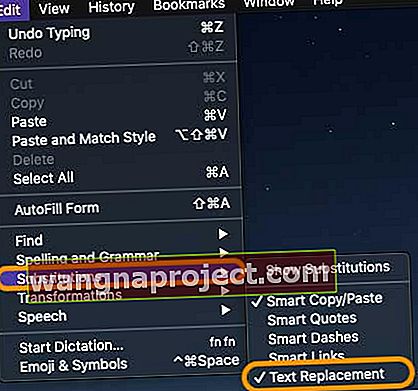
- İCloud senkronizasyon sorunu olup olmadığını kontrol edin
- Metin değiştirme senkronizasyonunun çalışması için tüm cihazlarda aynı Apple Kimliğini kullanmanız gerekir
- Dokunun Ayarlar> Apple Kimliği Profili> iCloud> Depolama> TextInput Manage (Belgelerinde TextInput ve Veri metin yedek veridir)
- Verileri Sil'i seçin
- Eski iOS için Ayarlar> iCloud> Depolamayı Yönet'i açın
- "Belgeler ve Veriler" özelliğinin açık olup olmadığını görmek için Belgeler ve Veriler, ardından kapatmak için dokunun
- Şimdi kısayollarınızı kullanmayı deneyin
- Şimdi çalışıyorlarsa, Belgeler ve Verileri tekrar açın
- İDevices'inizde iCloud'dan çıkış yapın
- Mac'inizde Sistem Tercihleri> iCloud> Yönet…> Metin Girişi> Belgeleri ve Verileri Sil'e gidin.
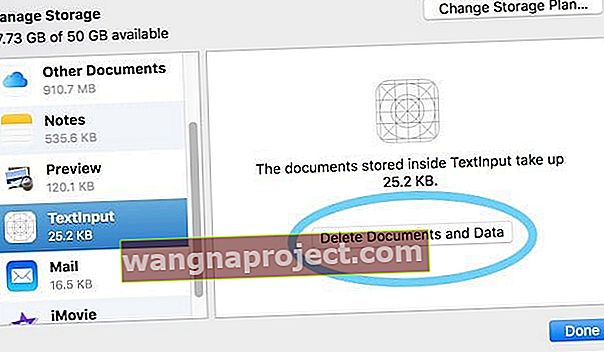
- Mac'inizde devam edin ve Sistem Tercihleri > Klavye> Metin'e gidin.
- Klavye kısayollarınızın listelendiğini ve doğru olduğunu kontrol edin
- İCloud'u eşzamanlamaya zorlamak için yeni bir kısayol ekleyin
- İOS cihazınızda iCloud'a tekrar giriş yapın ve yeni kısayolun orada olduğunu doğrulayın
- Mac'inizde Sistem Tercihleri> iCloud> Yönet…> Metin Girişi> Belgeleri ve Verileri Sil'e gidin.
- Sistem Tercihleri > Klavye> Metin'i açın
- Artı (+) işaretine basarak yeni bir metin değiştirme seçeneği oluşturun
- Yeni metin değiştirme seçeneğini hemen silin
- Ardından, metin değiştirmenin çalışmaya başlayıp başlamadığını kontrol edin
İOS veya iPadOS güncellemesinden sonra Klavye Kısayolları Gösterilmiyor mu?
En son iOS veya iPadOS güncellemesinden sonra klavye kısayollarınızı kaçırıyorsanız, yalnız değilsiniz.
Apple'ın izin verilen maksimum karakter sayısını 128 ile sınırlayarak bir değişiklik yaptığı anlaşılıyor.
Bu, birçok kullanıcı için sorun yarattı ve Apple destek topluluğu forumları şikayetlerle dolu.
Bununla birlikte, en yeni sürümün yayınlanması, metin değiştirme karakter sınırlamasıyla ilgili sorunu çözdü, bu nedenle cihazınız daha eski bir iOS / iPadOS sürümü kullanıyorsa, en son sürüme güncelleyin ve sorununuz çözülmelidir.
GBoard'ı deneyin! 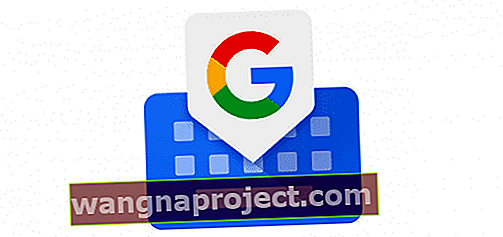
Bazı okuyucular, özellikle Google GBoard olmak üzere üçüncü taraf bir klavye kullanırken metin değiştirmenin işe yaradığını keşfetti.
App Store üzerinden kurulumu kolaydır.
Ardından klavyenizdeki dünya simgesinden seçin ve yerel diliniz olarak etiketlenen yerel iOS Klavye yerine Gboard'u seçin (benim durumumda, İngilizce.)
Veya Gboard'u ana klavyeniz yapın!
- Aç Ayarlar> Genel> Klavye> Klavyeler
- Sağ üstte Düzenle'ye dokunun.
- Yeniden sıralamak için üç çubuk simgesine dokunun ve basılı tutun
- GBoard simgesini en üste sürükleyin
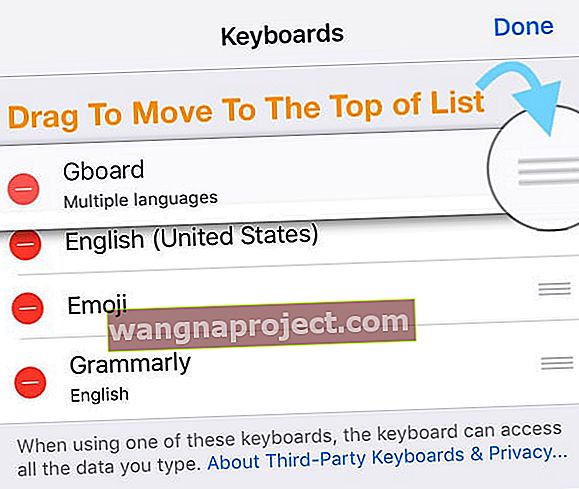
- Musluk Bitti
Okuyucu ipuçları 
- Yardımcı olan şey, iCloud hesabımdan birden çok kez oturum açmamdı. Bazı nedenlerden dolayı bilgilerin cihazlar arasında senkronize edilmediği ve iCloud'dan çıkış yapılıp birkaç kez tekrar oturum açıldığında, tüm kısayolları yavaşça geri getirmeye başladığı anlaşılıyor. Umarım yardımcı olur!